विंडोज़ 10 दस्तावेज़ों को संपादित करने के लिए दो पूर्व-स्थापित डिफ़ॉल्ट संपादकों के साथ आता है। एक है नोटपैड और दूसरा है माइक्रोसॉफ्ट वर्डपैड। नोटपैड टेक्स्ट या स्क्रिप्टिंग दस्तावेज़ों के लिए बुनियादी लेखन और संपादन विकल्प प्रदान करता है। जबकि, माइक्रोसॉफ्ट वर्डपैड एक अधिक पेशेवर उपकरण है जो उपयोगकर्ता को दस्तावेज़ बनाने और प्रारूपित करने की अनुमति देता है। यदि उपयोगकर्ता के पास Microsoft Word Office एप्लिकेशन नहीं है तो इसे एक विकल्प के रूप में भी उपयोग किया जा सकता है।
कभी-कभी, वर्डपैड की कुछ विशेषताएं किसी कारण से ठीक से काम नहीं करती हैं। Microsoft WordPad कॉन्फ़िगरेशन को रीसेट करके और नए सिरे से प्रारंभ करके Windows रजिस्ट्री संपादक का उपयोग करके इस समस्या को हल किया जा सकता है। यह संभवतः पहले से सामना की गई किसी भी समस्या का समाधान करेगा।
यह आलेख निम्नलिखित रूपरेखा का उपयोग करके Microsoft WordPad प्रोग्राम पर चर्चा करेगा:
- माइक्रोसॉफ्ट वर्डपैड कैसे चलायें?
- माइक्रोसॉफ्ट वर्डपैड का उपयोग कैसे करें?
- माइक्रोसॉफ्ट वर्डपैड को कैसे रीसेट करें?
माइक्रोसॉफ्ट वर्डपैड कैसे चलायें?
Microsoft WordPad प्रोग्राम चलाने के लिए, नीचे दिखाए गए चरणों का पालन करें।
चरण 1: स्टार्ट मेनू में वर्डपैड खोजें
स्टार्ट मेनू खोलें और टाइप करें ' शब्द गद्दा खोज बॉक्स में:
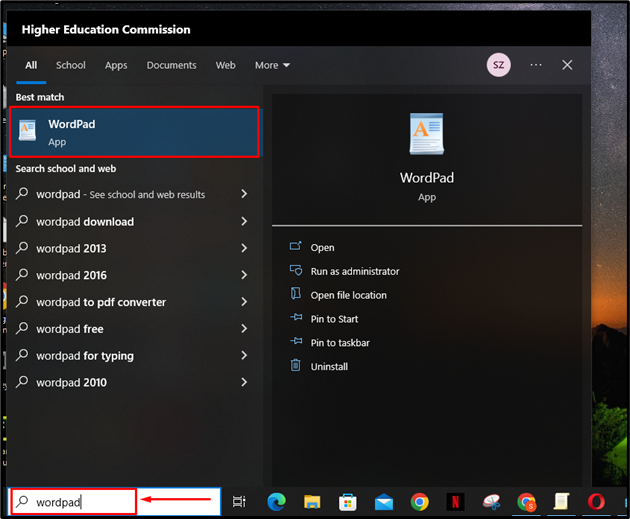
चरण 2: वर्डपैड खोलें
वर्डपैड प्रोग्राम चलाने के लिए, “पर क्लिक करें” खुला ' विकल्प:
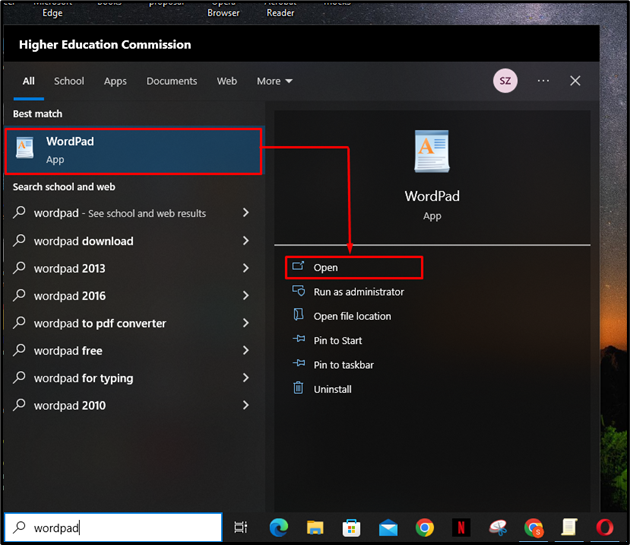
ऐसा करते ही वर्डपैड प्रोग्राम खुल जाएगा:
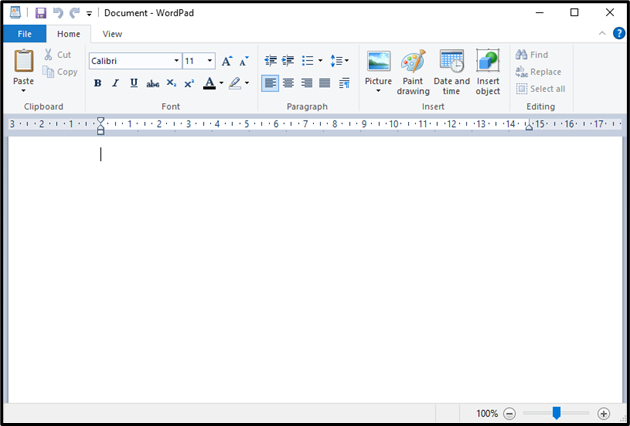
माइक्रोसॉफ्ट वर्डपैड का उपयोग कैसे करें?
एक बार जब आप Microsoft WordPad खोल लें, तो WordPad का उपयोग करके दस्तावेज़ बनाने के लिए नीचे दिए गए चरणों का पालन करें।
चरण 1: सामग्री लिखें
स्क्रीन पर सफेद पृष्ठ स्थान पर क्लिक करें, और कीबोर्ड का उपयोग करके दस्तावेज़ की सामग्री टाइप करें:
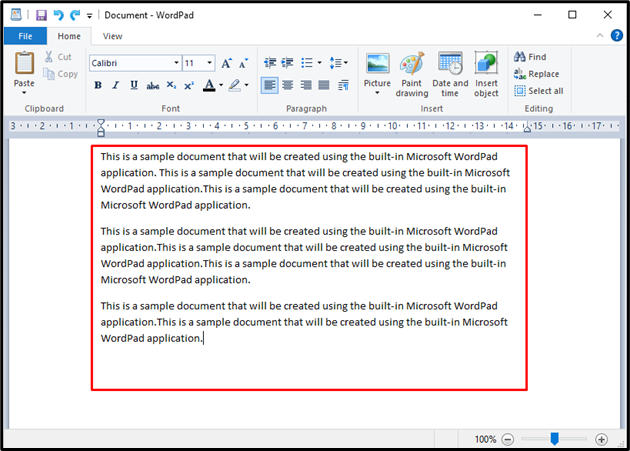
चरण 2: फ़ॉन्ट शैली बदलें
फ़ॉन्ट बदलने के लिए, माउस पर बायाँ-क्लिक दबाकर वांछित टेक्स्ट का चयन करें और वांछित टेक्स्ट चयनित होने तक कर्सर को घुमाएँ। चयनित टेक्स्ट नीले रंग में हाइलाइट हो जाएगा:
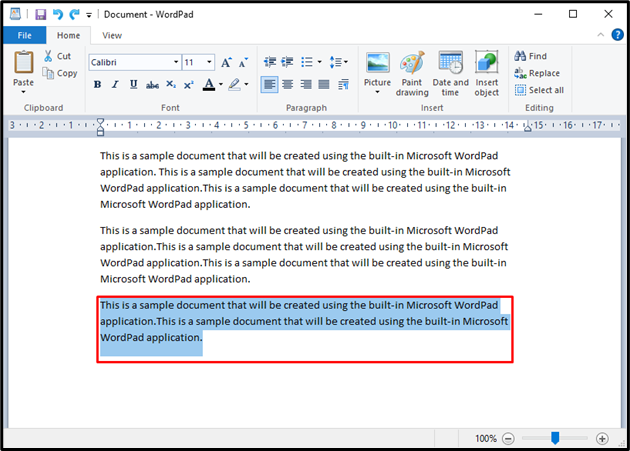
उसके बाद, नीचे दिए गए हाइलाइट किए गए फ़ॉन्ट चयनकर्ता ड्रॉप-डाउन मेनू पर क्लिक करें घर ” मेनू, और एक फ़ॉन्ट शैली चुनें:
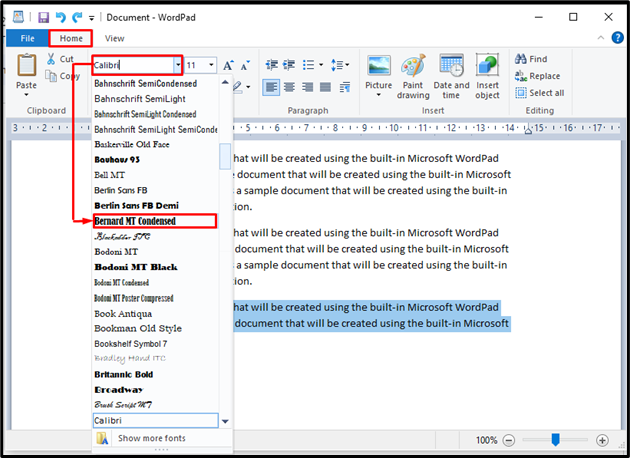
ऐसा करने पर, टेक्स्ट फ़ॉन्ट शैली बदल जाएगी जैसा कि नीचे दिखाया गया है:
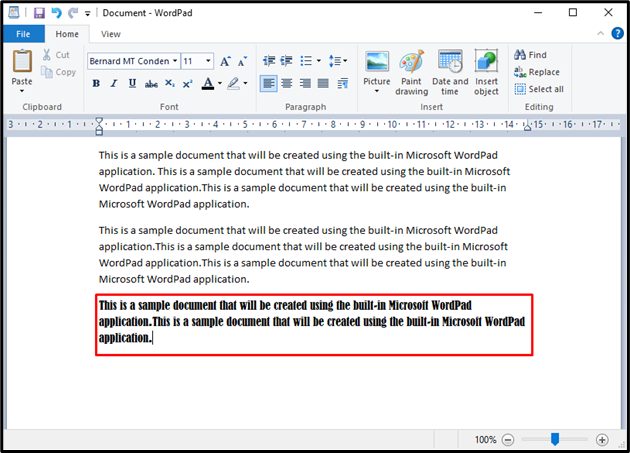
चरण 3: दस्तावेज़ सहेजें
अब, बनाए गए दस्तावेज़ को सहेजने के लिए, “पर क्लिक करें” फ़ाइल 'विंडो के ऊपरी बाएँ कोने में मेनू, और ' दबाएँ बचाना ' विकल्प। दस्तावेज़ को ' का उपयोग करके भी सहेजा जा सकता है Ctrl+एस ' छोटा रास्ता:
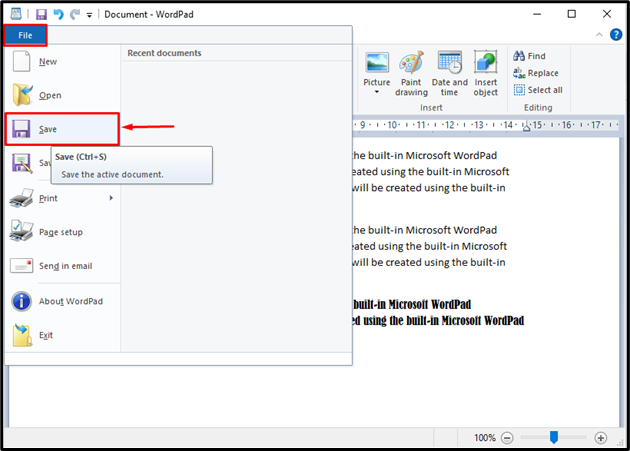
इसके बाद, उपयोगकर्ता को दस्तावेज़ के लिए एक नाम दर्ज करना होगा। उसके बाद, ' दबाएं बचाना ' बटन। ध्यान दें कि सहेजते समय वर्डपैड डिफ़ॉल्ट दस्तावेज़ प्रकार के रूप में आरटीएफ (रिच टेक्स्ट फॉर्मेट) का उपयोग करता है:
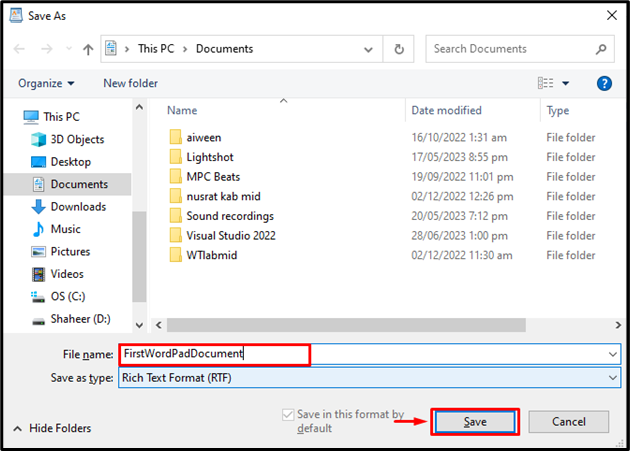
यह Microsoft WordPad का उपयोग करके नव निर्मित दस्तावेज़ को सहेजेगा।
माइक्रोसॉफ्ट वर्डपैड को कैसे रीसेट करें?
यदि उपयोगकर्ता को Microsoft WordPad में कुछ सुविधाओं तक पहुँचने में समस्याओं का सामना करना पड़ रहा है, तो वे नीचे दिए गए चरणों का पालन करके एप्लिकेशन को रीसेट कर सकते हैं।
चरण 1: रजिस्ट्री संपादक खोलें
रजिस्ट्री संपादक एक डेटाबेस है जो उनके संचालन के लिए आवश्यक सभी एप्लिकेशन सेटिंग्स को संग्रहीत रखता है। त्रुटि होने की स्थिति में कॉन्फ़िगरेशन को संपादित करने के लिए इसका उपयोग किया जा सकता है। रजिस्ट्री संपादक खोलने के लिए, खोजें regedit 'प्रारंभ मेनू में और' खोलें रजिस्ट्री संपादक 'एक प्रशासक के रूप में:
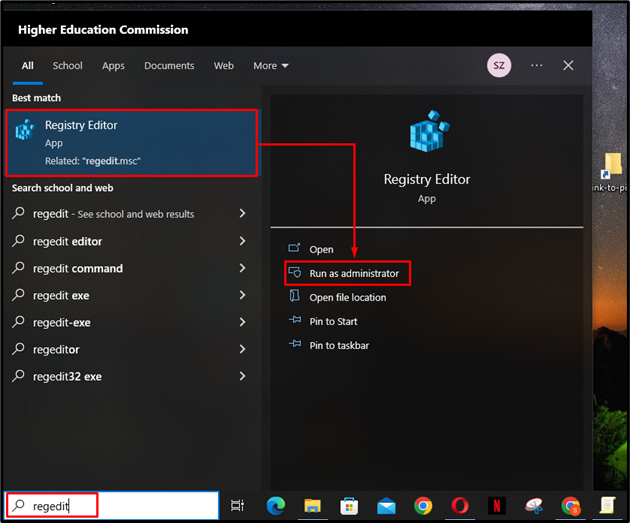
चरण 2: विकल्प कुंजी हटाएँ
एक बार रजिस्ट्री संपादक खुलने के बाद, “पर जाएँ” HKEY_CURRENT_USER > सॉफ्टवेयर > माइक्रोसॉफ्ट > विंडोज > करंटवर्जन > एप्लेट्स > वर्डपैड 'मार्ग और' पर राइट-क्लिक करें विकल्प इसे हटाने की कुंजी:
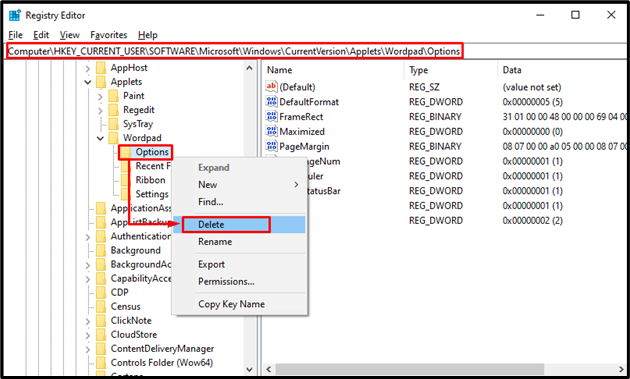
इस फ़ाइल को हटाने से वर्डपैड एप्लिकेशन की कॉन्फ़िगरेशन सेटिंग्स ताज़ा हो जाएंगी। उपयोगकर्ता नए सिरे से शुरुआत करने के लिए वर्डपैड को पुनः आरंभ कर सकता है और उसे पिछली समस्याओं का सामना नहीं करना पड़ेगा।
निष्कर्ष
माइक्रोसॉफ्ट वर्डपैड एक अंतर्निहित विंडोज़ दस्तावेज़ संपादक प्रोग्राम है। इसका उपयोग टेक्स्ट दस्तावेज़ बनाने, संपादित करने और प्रारूपित करने के लिए किया जा सकता है। वर्डपैड का उपयोग विंडोज़ में माइक्रोसॉफ्ट वर्ड ऑफिस के विकल्प के रूप में किया जा सकता है। Microsoft WordPad चलाने के लिए, “खोजें” शब्द गद्दा 'प्रारंभ मेनू में और इसे खोलें। दस्तावेज़ के लिए सामग्री टाइप करें और विभिन्न टूल का उपयोग करके इसे प्रारूपित करें। फ़ाइल को सहेजने के लिए, “पर क्लिक करें” फ़ाइल 'मेनू और हिट करें' बचाना ' विकल्प। इस आलेख में विंडोज़ में वर्डपैड को चलाने, उपयोग करने और रीसेट करने के लिए एक निर्देशात्मक मार्गदर्शिका प्रदान की गई है।